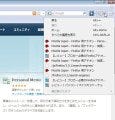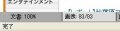HighlightAllの設定を変更!
Webページ上でのHighlightAllのオン/オフは[F8]キーを押すことで切り替えられるが、こうした設定は変更が可能だ。[ツール]メニューから[アドオン]を選択して(図16)、[アドオン]ダイアログを表示してから、「拡張機能」のHighlightAllを選択して[設定]ボタンをクリックする(図17)。表示される[HighlightAll-オプション]ダイアログで設定を行おう(図18)。
「キーボードショートカット」では、HighlightAllのオン/オフを切り替えるキーの組み合わせを設定できる。「Webページでの挙動」では、Webページ上でハイライト表示を常に有効にするか、オン/オフを切り替えて利用するかを設定する。 「ソース表示での挙動」では、ソース表示時に常に有効にするか、オン/オフを切り替えて利用するかを設定する。
「選択中の文字列を検索バーに(Ctrl-F)設定」にチェックを付けると、選択した文字列を検索実行時に使用できる。「単語選択時に次の空白も選択」にチェックを付けると、文字列を選択した際に空白(スペース)も選択した状態となる。設定を変更したら[OK]ボタンをクリックして、[HighlightAll-オプション]ダイアログを閉じておこう。
HighlightAllアドオンを無効化または削除する場合は、[アドオン]ダイアログの「拡張機能」でHighlightAllを選択し、[無効化]ボタンをクリックすると、アドオンがインストールされたままで機能が無効になる。また、[削除]ボタンをクリックすれば、HighlightAllアドオンを削除することができる。
P・K・D(Cactus)